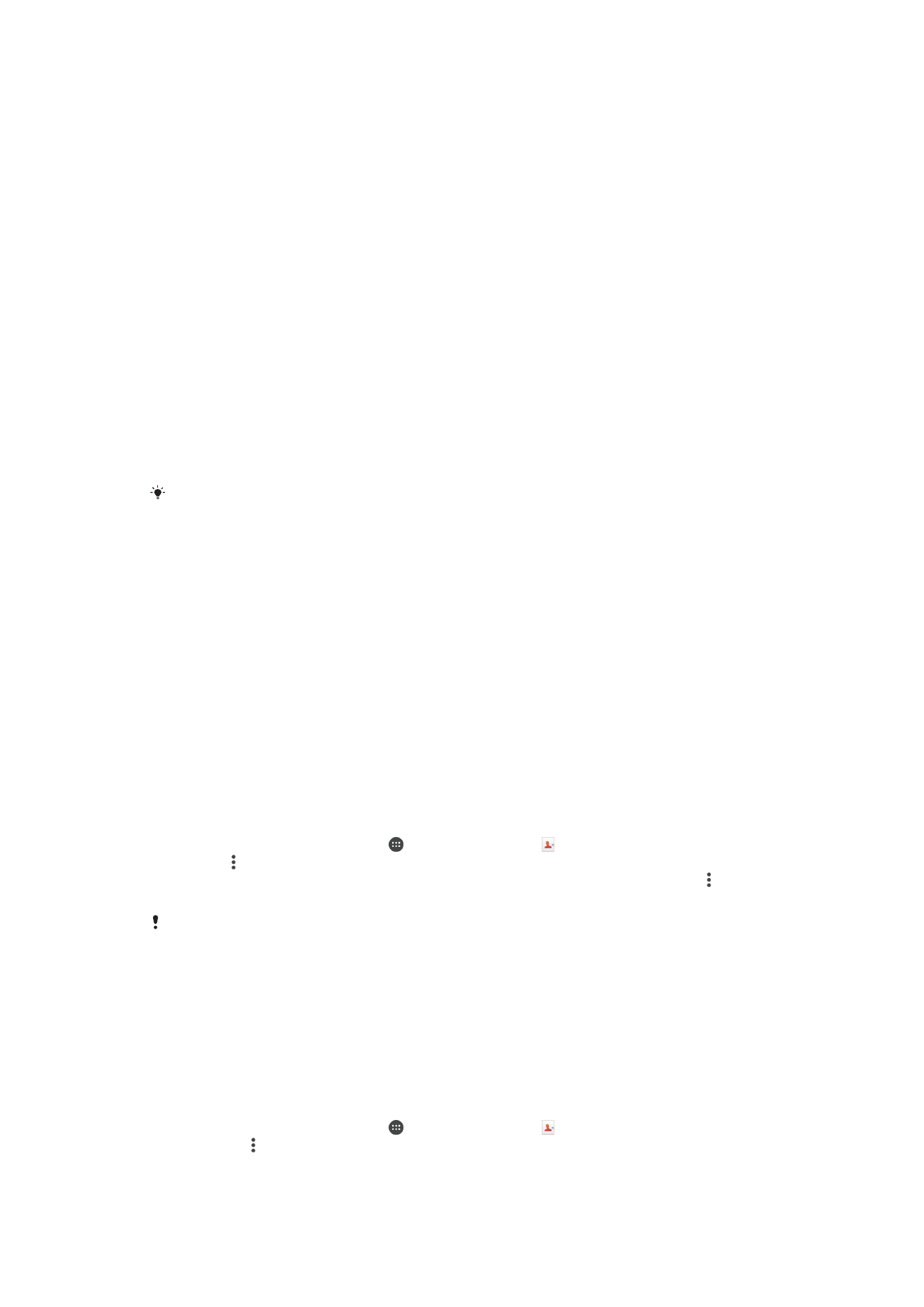
Kontaktu pārsūtīšana
Kontaktus uz jauno ierīci var pārsūtīt vairākos veidos. Varat sinhronizēt kontaktus no
tiešsaistes konta vai importēt kontaktus tieši no citas ierīces.
Kontaktu pārsūtīšana, izmantojot datoru
Xperia™ Transfer ir lietotne, kas palīdz apkopot vecajā ierīcē esošos kontaktus un
pārsūtīt uz jauno ierīci. Lietotne Xperia™ Transfer, kurai var piekļūt programmatūrā
Xperia™ Companion, atbalsta mobilās ierīces, kas darbojas operētājsistēmā iOS/iCloud
un Android™. Ja pārejat no iOS ierīces, lietotņu salīdzināšanas funkcija iesaka iOS
lietotnēm līdzvērtīgas Android lietotnes.
Lai izmantotu Xperia™ Transfer, nepieciešams:
•
dators ar interneta savienojumu;
•
jūsu jaunā Android™ ierīce;
•
jaunās Android™ ierīces USB kabelis;
•
jūsu vecā ierīce;
•
vecās ierīces USB kabelis.
Jūsu vecā ierīce var vairs nebūt vajadzīga. iOS ierīcēm nav iespējams tieši izveidot
savienojumu ar pakalpojumu iCloud vai izmantot vietējo dublējumkopiju. Iepriekš lietotajām
Sony ierīcēm varat izmantot vietējās dublējumkopijas.
Kontaktu pārsūtīšana uz jauno ierīci
1
Vietnē
http://support.sonymobile.com/global-en/tools/xperia-companion
sameklējiet un
lejupielādējiet programmatūru Xperia™ Companion (Windows vai Mac® datorā), ja
tā vēl nav instalēta.
2
Pēc sekmīgas instalēšanas atveriet programmatūru Xperia™ Companion,
noklikšķiniet uz
Xperia™ Transfer
un pēc tam izpildiet ekrānā redzamos
norādījumus, lai pārsūtītu savus kontaktus.
Kontaktu pārsūtīšana, izmantojot tiešsaistes kontu
Ja sinhronizējat vecajā ierīcē vai datorā esošos kontaktus ar tiešsaistes kontu, piemēram,
Google Sync™, Facebook™ vai Microsoft
®
Exchange ActiveSync
®
, kontaktus varat
pārsūtīt uz jauno ierīci, izmantojot šo kontu.
Ierīces kontaktu sinhronizācija ar jaunu ierīci, izmantojot sinhronizācijas kontu
1
Ekrānā Sākuma ekrāns piesitiet un pēc tam piesitiet .
2
Piesitiet un pēc tam
Iestatījumi > Konti un sinhronizācija.
3
Atlasiet kontu, ar kuru vēlaties sinhronizēt savus kontaktus, un pēc tam piesitiet >
Sinhronizēt tūlīt.
Jums ir jāpierakstās attiecīgajā sinhronizācijas kontā, lai varētu ar to sinhronizēt savus
kontaktus.
Citas kontaktu pārsūtīšanas metodes
Kontaktus no vecās ierīces uz jauno var pārsūtīt vairākos veidos. Piemēram, varat kopēt
kontaktus atmiņas kartē, izmantot tehnoloģiju Bluetooth
®
vai saglabāt kontaktus
SIM kartē. Plašāku informāciju par kontaktu pārsūtīšanu no vecās ierīces skatiet
attiecīgajā lietotāja rokasgrāmatā.
Kontaktu importēšana no atmiņas kartes
1
Ekrānā Sākuma ekrāns piesitiet un pēc tam piesitiet .
2
Nospiediet un pēc tam piesitiet
Importēt kontaktus > SD karte.
3
Atlasiet importējamos failus un piesitiet
Labi.
62
Šī ir šīs publikācijas interneta versija. © Drukājiet tikai personiskai lietošanai.
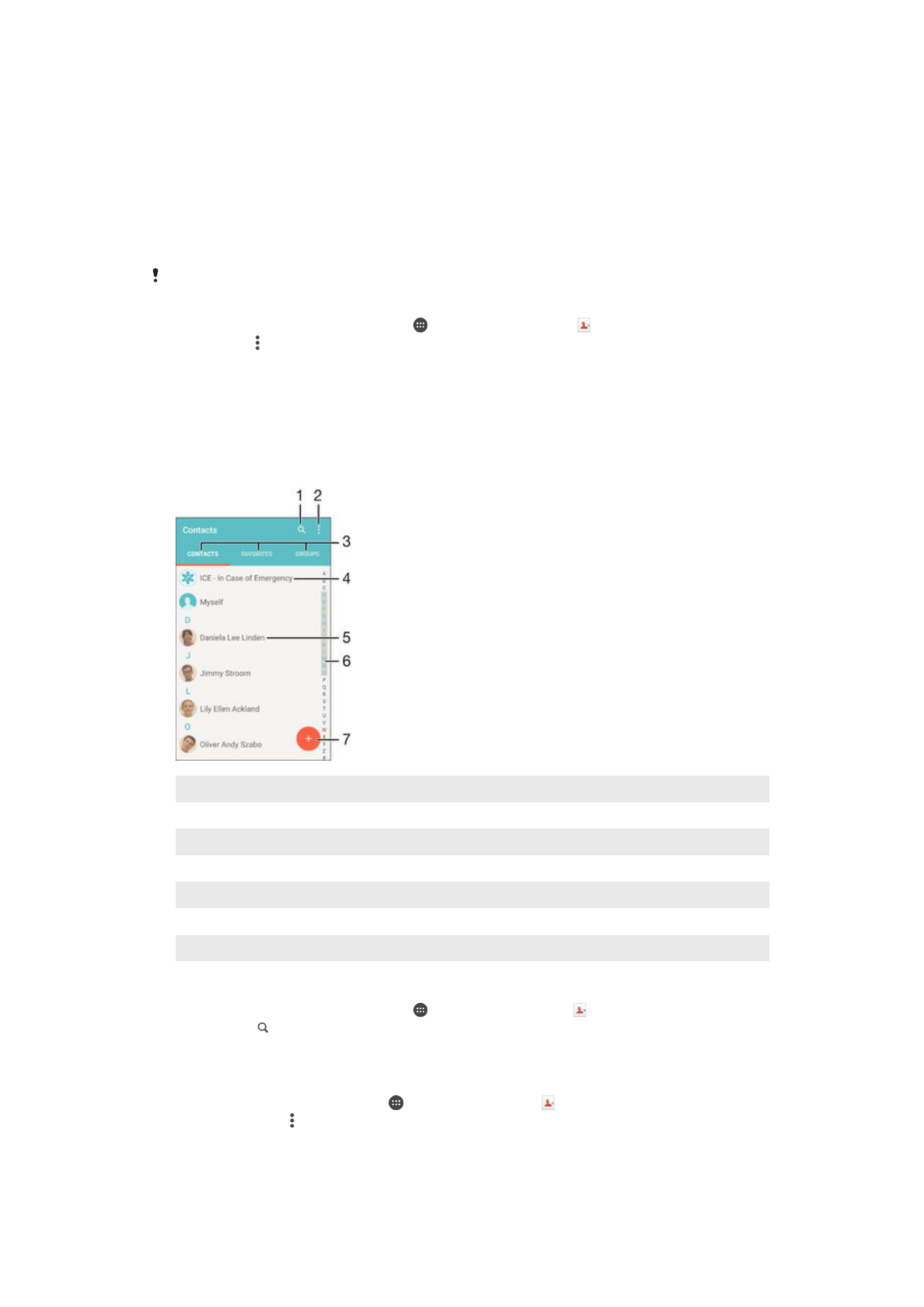
Kontaktu importēšana, izmantojot tehnoloģiju Bluetooth
®
1
Pārliecinieties, vai Bluetooth
®
funkcija ir ieslēgta un ierīce ir iestatīta kā uztverama.
2
Kad saņemat paziņojumu par ierīcē ienākošu failu, velciet statusa joslu uz leju un
piesitiet paziņojumam, lai akceptētu faila pārsūtīšanu.
3
Piesitiet pie
Akceptēt, lai sāktu faila pārsūtīšanu.
4
Velciet statusa joslu uz leju. Kad pārsūtīšana ir pabeigta, piesitiet paziņojumam.
5
Piesitiet saņemtajam failam.
Kontaktu importēšana no SIM kartes
Ja kontaktus pārsūtāt, izmantojot SIM karti, varat zaudēt informāciju vai arī iegūt vairākus
kontakta ierakstus.
1
Ekrānā Sākuma ekrāns piesitiet pie , pēc tam piesitiet pie .
2
Piesitiet pie , pēc tam piesitiet pie
Importēt kontaktus > SIM karte.
3
Lai importētu atsevišķu kontaktu, atrodiet to un piesitiet tam. Lai importētu visus
kontaktus, piesitiet pie
Importēt visus.